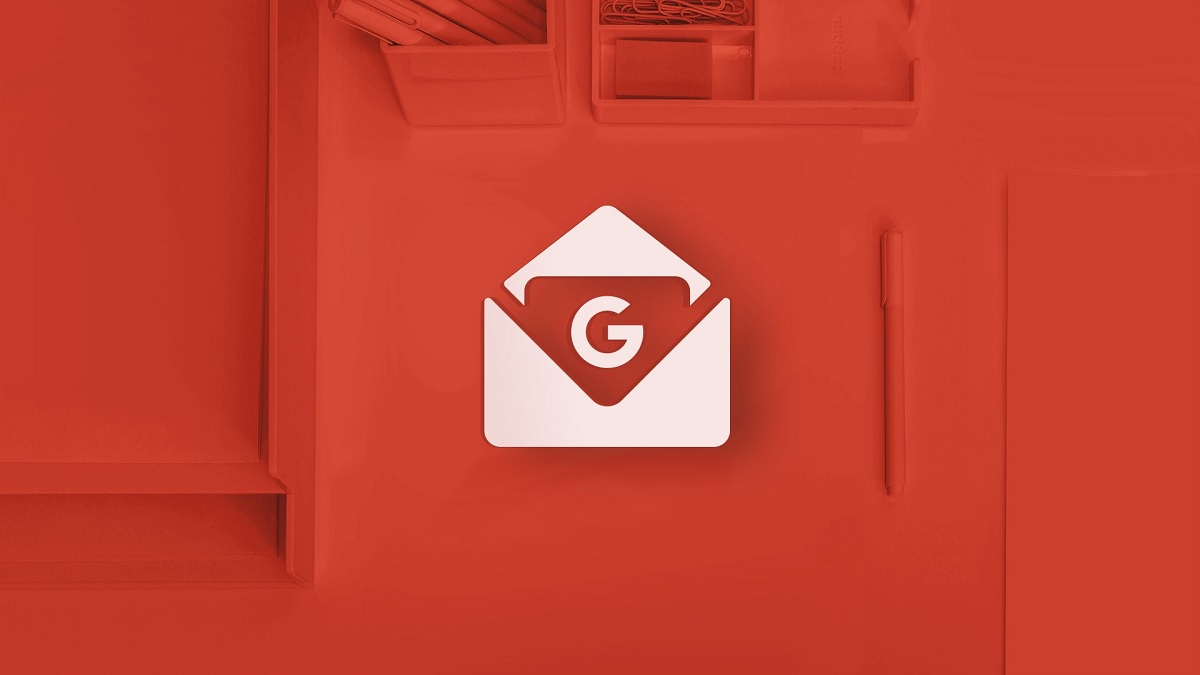
Gmail er den mest brukte e-posttjenesten i verden. Mye av suksessen skyldes at for å konfigurere en Android-smarttelefon er det nødvendig, ja eller ja, en Gmail-konto. Men ikke utelukkende, siden denne posttjenesten Det er en av de mest komplette som vi for øyeblikket kan finne på markedet.
Fra Google, langt fra å være fornøyd med lederposisjonen de har gjennom Gmail, på kort tid, fortsetter den å inkludere nye funksjoner for å forbedre, enda mer, en tjeneste som vi kan betrakte som perfekte. En av de mest fremtredende er konfidensiell modus, en funksjon designet for hindre uvedkommende å få tilgang til sensitiv informasjon.

Denne funksjonen, er langt fra perfektDet er imidlertid det første trinnet for å bygge et sikkert kommunikasjonssystem som forhindrer tredjeparter i å få tilgang til tredjepartsinformasjon, informasjon som ikke er rettet mot dem. Når vi bruker denne modusen når vi sender en e-post, kan ikke mottakerne av konfidensielle meldinger videresende den, skrive den ut, kopiere eller laste ned innholdet.
Denne måten, forhindrer ikke å ta skjermbilder eller fotografier av det så vel som av vedlagte filer. En funksjon som begrenser muligheten for å ta skjermbilder på både iOS og Android, det ville være mulig å implementere det, men det gir ingen mening når du får tilgang til e-posten fra hvilken som helst datamaskin, hvor vi kan ta et skjermbilde uten problemer eller lage et fotografi av skjermen på utstyret vårt der informasjonen vises.
Åpenbart har denne funksjonen neller er tilgjengelig for å være en løsning på sikkerhetsproblemer at vi befinner oss daglig på internett, men for å kunne sende privat informasjon, for eksempel kontonumre, uten at denne e-postmeldingen kan nå tredjeparter som ikke er relatert til hovedmottakeren.
Hvordan sende meldinger og vedlegg konfidensielt via Gmail
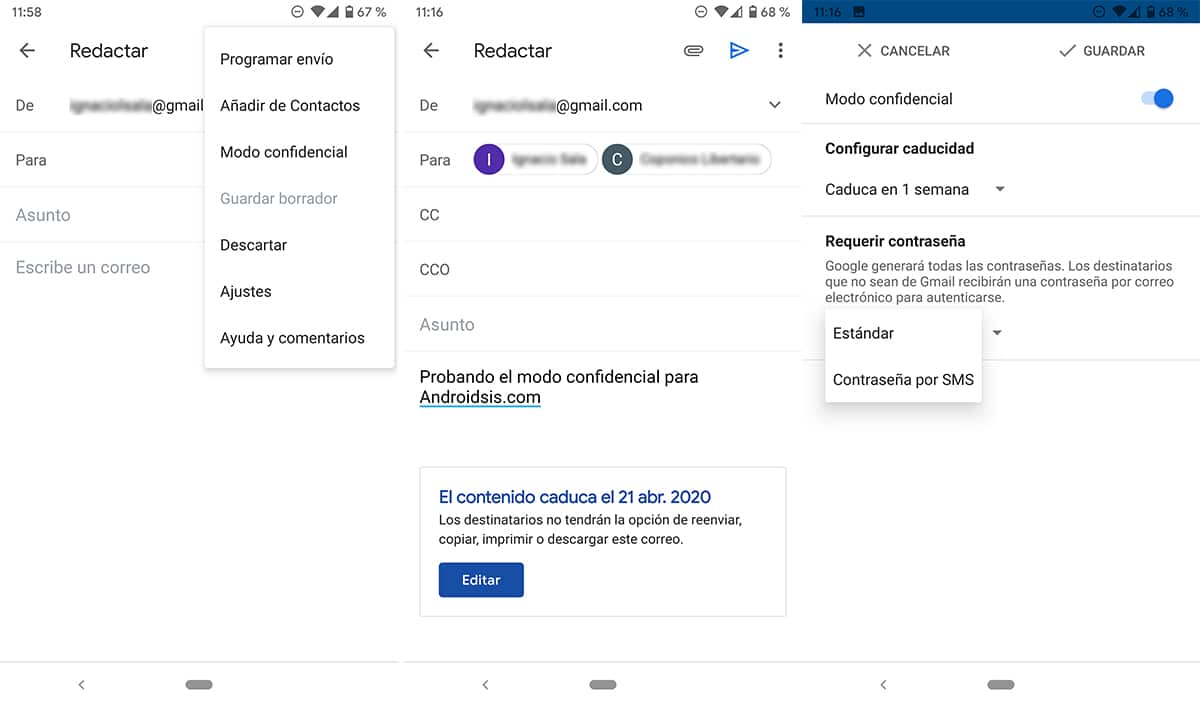
Det første du må huske på når du sender konfidensielle meldinger, hvis du bruker en konto fra jobben eller en utdanningsinstitusjon, er at denne funksjonen er aktivert og kan brukes uten problemer. Fremgangsmåten du må følge send en konfidensiell e-post via Gmail er:
- Vi åpner Gmail-applikasjonen for Android og klikker på + -symbolet nederst til høyre på skjermen for å åpne en nytt vindu hvor vi skal skrive e-posten.
- Klikk deretter på øvre høyre hjørne, på de tre punktene plassert vertikalt og velg Konfidensiell modus.
- da, vi fyller ut e-postfeltene (mottaker / e, emne og kropp av meldingen).
- Til slutt, la oss polere på Rediger, knapp funnet i tekstboksen som er tilgjengelig i brødteksten til meldingen der utløpsdatoen vises.
- Deretter må vi angi datoen meldingen skal utløpe, hvoretter den ikke lenger er tilgjengelig fra mottakerens konto.
- I seksjonen Krev passord, har vi to alternativer:
- estándar (Ingen passord via SMS), mottakerne som bruker Gmail-applikasjonen eller nettjenesten, vil kunne åpne e-posten direkte. Hvis en annen applikasjon eller tjeneste brukes, vil de motta en egen e-post med passordet for tilgang.
- Passord på SMS. Ved å velge dette alternativet, vil alle brukere som mottar e-postmeldingen, uavhengig av e-postklienten eller nettjenesten de bruker, motta passordet via SMS. I dette trinnet må vi oppgi mottakerens mobilnummer.
- Til slutt klikker du på Lagre og senere sende.
Hvordan fjerne tilgang til konfidensiell e-post før utløpsdatoen
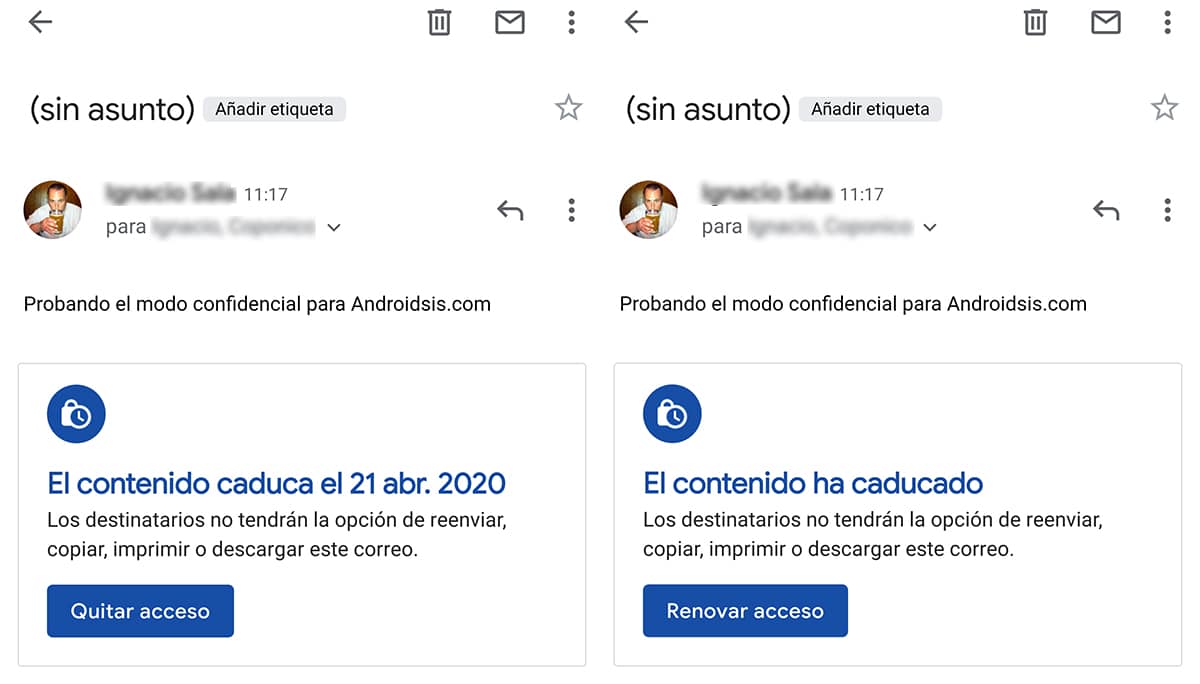
Ved å sende en konfidensiell e-post, kan vi opprette en frist slik at meldingen er lesbar og tilgjengelig for mottakere. Når denne datoen har gått, kan vi fjerne tilgangen til den. For å avbryte tilgangen til en e-postmelding før utgivelsesdatoen, må vi utføre følgende trinn:
- Vi åpner søknaden til Gmail og vi får tilgang til mappen Sendt.
- Inne i mappen Sendt åpner vi posten vi har sendt.
- For å eliminere tilgang før utløpsdatoen, må vi klikke på knappen Fjern tilgangen, knapp som automatisk endres til Forny tilgang, en funksjon som lar oss gi tilgang til e-postinnholdet igjen.
Hvordan åpne en konfidensiell e-post med en hvilken som helst e-postklient
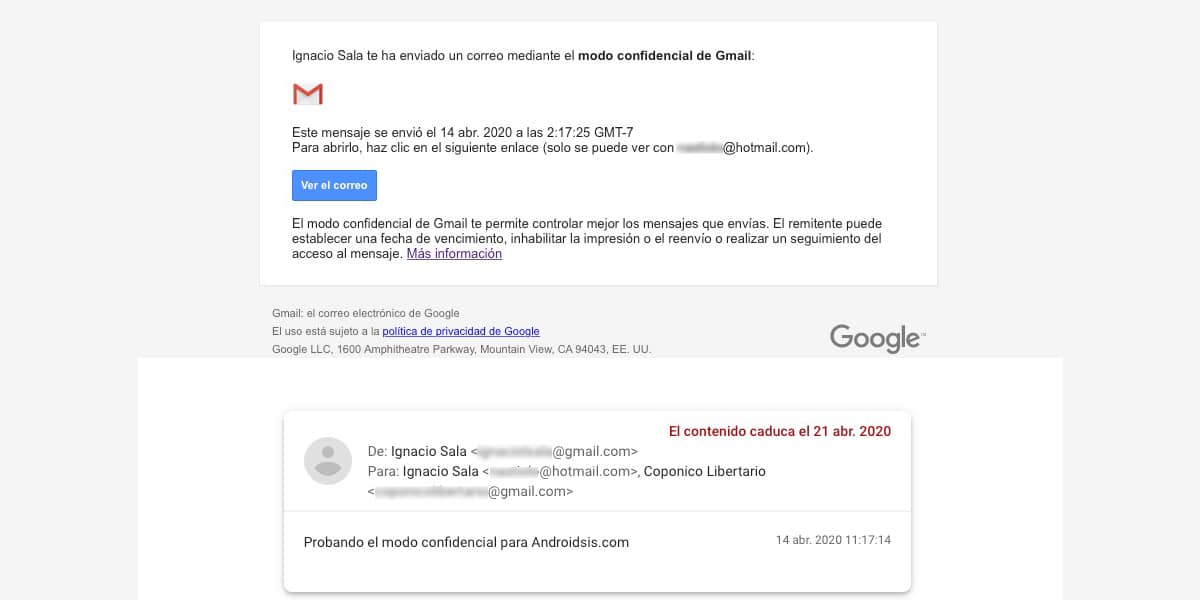
De konfidensielle e-postene vi sender kan åpnes i alle applikasjoner og webtjenester, kan sendes til hvilken som helst e-postadresse. Når vi mottar en e-post av denne typen, vil vi i innboksen motta en e-post der Google informerer oss om at vi har mottatt konfidensiell.
For å få tilgang til denne e-posten, må vi klikke på knappen Se e-posten. Å gjøre det vil åpne et eget vindu der du kan vil be oss om passordet (hvis tidligere angitt). Når vi har skrevet e-postkontoen, vises teksten i meldingen automatisk.
I dette nye vinduet, alternativene for å kopiere, lime inn, laste ned, skrive ut og videresende teksten er deaktivert, så hvis vi vil beholde innholdet, er det eneste vi kan gjøre å ta et skjermbilde.
Mulige servicehendelser
Du har ikke tilgang til denne e-posten

Når vi lager konfidensielle meldinger, kan vi etablere en tilgangsgrense, en dato som varierer fra en uke til 5 år. Når datoen har gått, vi kan ikke ha tilgang til det. Det er også sannsynlig at avsenderen tidligere eller med vilje har begrenset tilgangen til den.
I disse tilfellene er den eneste tilgjengelige løsningen å kontakte avsenderen slik at han kan gi oss tilgang igjen eller det Send e-posten på nytt med en ny forfallsdato.
Antallet oppgitt tilsvarer et land som ikke støttes

Hvis vi oppretter et passord for å få tilgang til e-posten vi sender, et passord som Google er ansvarlig for å sende via SMS til mottakeren, må vi huske på at dette alternativet bare er tilgjengelig i: Nord-Amerika, Sør-Amerika, Europa, Australia, India , Korea og Japan. Hvis mottakeren av e-postmeldingen du skal sende er utenfor et av disse landene (for eksempel Afrika), du vil ikke kunne bruke dette alternativet for å beskytte e-postmeldingen.
